Bağımsız bir görüntüleme cihazı ile ilk devreye alma

Hella Gutmann Solutions GmbH firmasının Genel İş Şartları (GİŞ), cihaz ilk defa çalıştırıldığında ve bir yazılım güncellemesinden sonra cihazın kullanıcısı tarafından onaylanmalıdır. Aksi takdirde cihazın bazı fonksiyonları kullanılamaz.
mega macs X, harici bir görüntüleme cihazıyla ilk devreye alınırken aşağıdakilere dikkat edin:

Bu videoda mega macs X'i çeşitli görüntüleme cihazlarına nasıl bağlayacağınızı öğreneceksiniz. Videoyu buradan izleyebilirsiniz:
- mega macs X'i açın.
- Harici görüntüleme cihazını açın (örn. Tablet veya dizüstü bilgisayar).
- mega macs X'teki Wi-Fi kontrol lambası sürekli yeşil yanana kadar bekleyin.
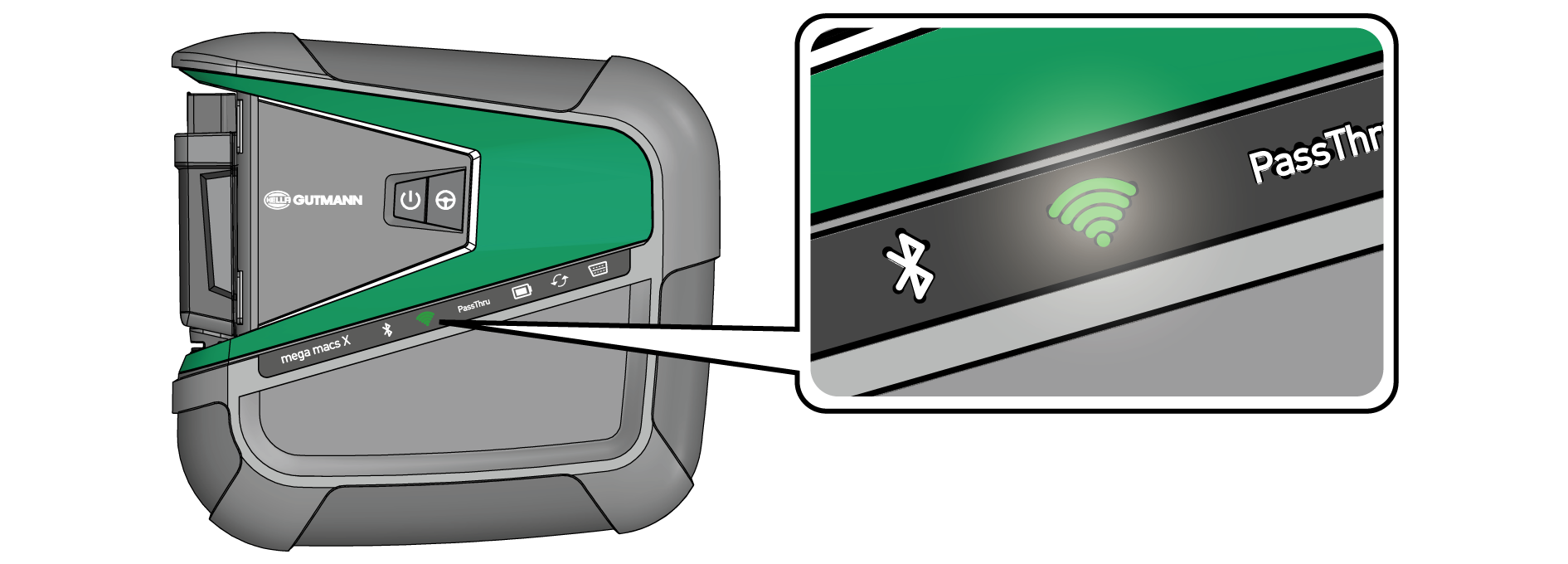
- Bir Wi-Fi bağlantısı kurun (QR kodlu veya manuel olarak) ve SDI diyagnoz arayüzünü çağırın.
- Her iki bağlantı seçeneği aşağıda açıklanmıştır:
Wi-Fi bağlantısı kurma ve SDI diyagnoz arayüzünü çağırma - QR kodu ile:
- Mega macs X'in muhafazası üzerindeki QR kodunu tarayın.

- Wi-Fi ayarları, görüntüleme cihazında görüntülenecektir.
- Görüntülenen seçimi onaylayın ve mega macs X'ten Wi-Fi'ye bağlanın.
- mega macs X şimdi görüntüleme cihazına bağlandı.
- SDI diyagnoz arayüzünü bir web tarayıcısında açmak için aşağıdaki QR kodunu bir kez tarayın:

Google Chrome sürüm 78 ve üstünü Android ve Windows işletim sistemleriyle birlikte kullanmanız önerilir.
iOS kullanılırken safari web tarayıcısının güncel sürümü varsayılır.
- http://macsx adresi otomatik olarak çağrılır.
- Bir sonraki adımda, mega macs X'i aktive etmek için SDI kurulumu otomatik olarak başlar.
- Wi-Fi ağını (atölyenin) seçin.
- Bağlantı kurulurken LED ilerleme çubuğu yanıp söner.
- Wi-Fi bağlantısı başarıyla kurulduktan sonra aşağıdaki metin görüntülenir: Wi-Fi bağlantısı başarıyla kuruldu.
- >OK< seçin.
- >Devam< öğesini seçin.
- Aktivasyon kodunu girin ve >Devam< öğesini seçin.

Önceden e-posta ile bir aktivasyon kodu gönderilir.
- mega macs X'in başarıyla aktive edilmesini >Devam< ile onaylayın.
- Şirket verilerini girin ve >Devam< ile onaylayın
- Bir yazıcı ekleyin.
 ile SDI diyagnoz arayüzünü çağırın.
ile SDI diyagnoz arayüzünü çağırın.
Aşağıdaki durumlarda, mega macs X'in istenen fonksiyonlarının kullanılabilmesi için lisansın önceden aktive edilmesi gerekir:
- Satın alınan cihaz (nakit satın alma)
- Flex-Leasing
Lisansları etkinleştirmeniz gerekiyorsa lütfen satış ortağınızla iletişime geçin.

Ana ekranınıza bir mega macs X kurulum kısayolu eklemenizi öneririz. Bu şekilde, mega macs X için http://macsx adresinin http://macsx (http://macsx.local veya Windows işletim sistemiyle http://192.168.4.1 web tarayıcısına her bağlantı kurulumunda tarayıcınıza yazmanız gerekmez.
mega macs X kurulumunu ana ekrana eklemek için bölümdeki Bağlantı oluşturma adımları gerçekleştirin.
- Kurulum işlemi tamamlandıktan sonra mega macs X ana ekrandan bir ekran kısayolu ile başlatılabilir.
Wi-Fi bağlantısı kurma ve SDI diyagnoz arayüzünü çağırma - manuel:
- Görüntüleme cihazıyla manuel bir Wi-Fi araması başlatın.
- SSID macsx** (**, cihaz numarası) seçin.
- Wi-Fi şifresini (Key) girin ve Wi-Fi'ye bağlanın.


Wi-Fi şifresi (Key) mega macs X'in arkasındaki tip plakasında da yazılıdır.
- Web tarayıcısını açın ve adres çubuğuna şu adresi girin: http://macsx.

Windows işletim sistemine sahip bir görüntüleme cihazı kullanıyorsanız, tarayıcının adres çubuğuna http://macsx.local veya http://192.168.4.1 adresini girin.
http:// girilmeden bağlantı kurulamaz.
- Bir sonraki adımda, mega macs X'i aktive etmek için SDI kurulumu otomatik olarak başlar.
- Wi-Fi ağı seçin.
- Uyarı ve talimat pencerelerini dikkate alın.
- Bağlantı kurulurken LED ilerleme çubuğu yanıp söner.
- Wi-Fi bağlantısı başarıyla kurulduktan sonra aşağıdaki metin görüntülenir: Wi-Fi bağlantısı başarıyla kuruldu.
- >OK< seçin.
- >Devam< öğesini seçin.
- Aktivasyon kodunu girin ve >Devam< öğesini seçin.

Önceden e-posta ile bir aktivasyon kodu gönderilir.
- mega macs X'in başarıyla aktive edilmesini >Devam< ile onaylayın.
- Şirket verilerini girin ve >Devam< ile onaylayın
- Bir yazıcı ekleyin.
- Seçimi >Devam< ile onaylayın.
 ile SDI diyagnoz arayüzünü çağırın.
ile SDI diyagnoz arayüzünü çağırın.
Aşağıdaki durumlarda, mega macs X'in istenen fonksiyonlarının kullanılabilmesi için lisansın önceden aktive edilmesi gerekir:
- Satın alınan cihaz (nakit satın alma)
- Flex-Leasing
Lisansları etkinleştirmeniz gerekiyorsa lütfen satış ortağınızla iletişime geçin.

Ana ekranınıza bir mega macs X kurulum kısayolu eklemenizi öneririz. Bu şekilde, mega macs X için http://macsx adresinin http://macsx (http://macsx.local veya Windows işletim sistemiyle http://192.168.4.1 web tarayıcısına her bağlantı kurulumunda tarayıcınıza yazmanız gerekmez.
mega macs X kurulumunu ana ekrana eklemek için bölümdeki Bağlantı oluşturma adımları gerçekleştirin.
- Kurulum işlemi tamamlandıktan sonra mega macs X ana ekrandan bir ekran kısayolu ile başlatılabilir.